Word如何设置虚线文本框 Word制作虚线效果文本框方法
Word虚线文本框怎么弄?近期有用户想要制作虚线文本框来美化Word文档的页面,那么应该如何操作呢?感兴趣的朋友们可以试着跟着下面小编的步骤来哦,希望以下教程对你有所帮助。
Word制作虚线效果文本框方法
1、打开word文档,进入其主界面中;

2、点击word的插入菜单;
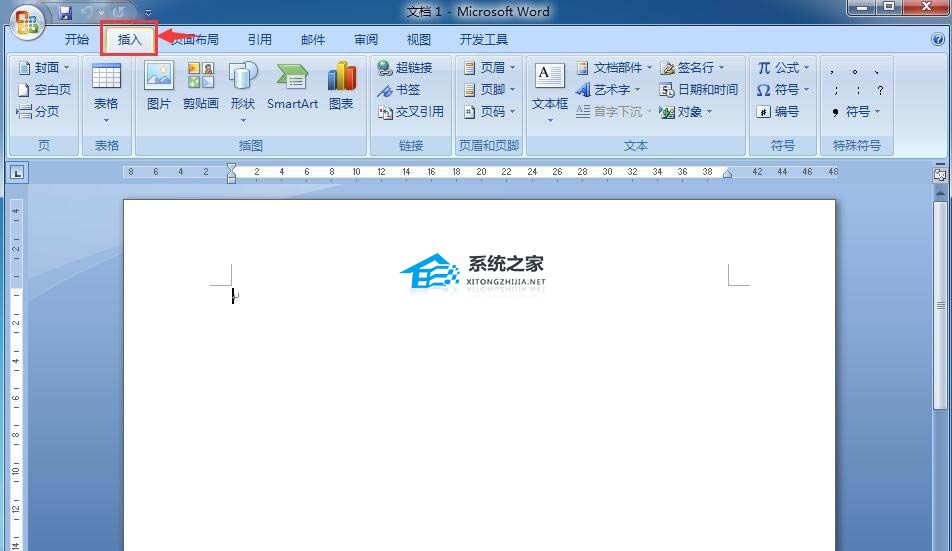
3、在工具栏点击文本框;
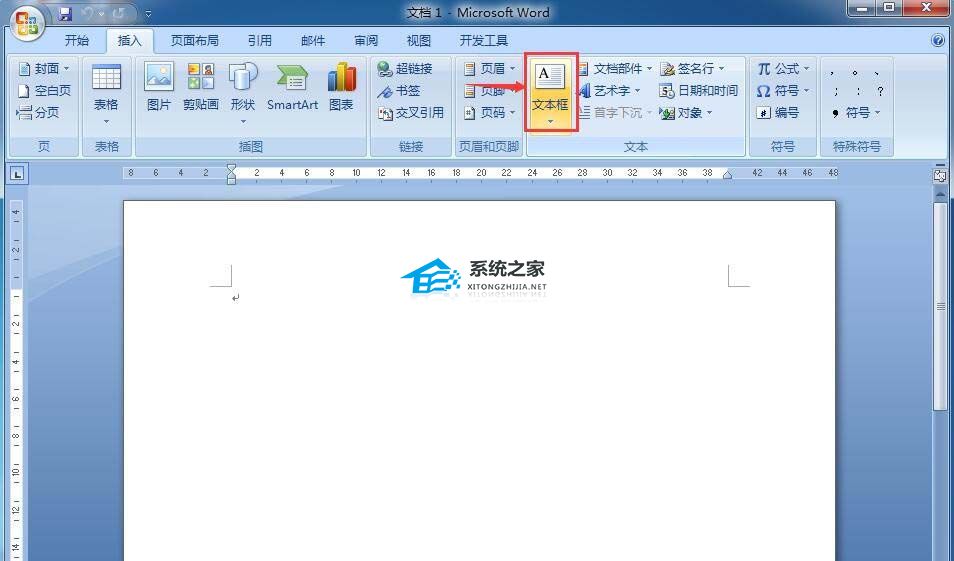
4、在打开的页面点击绘制文本框;
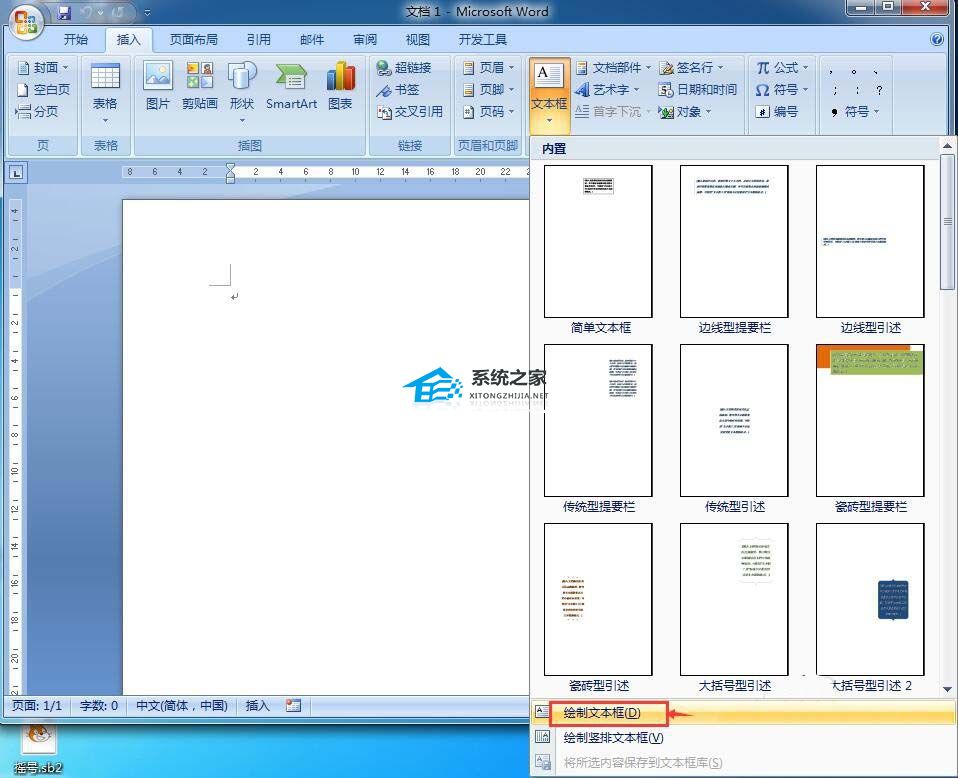
5、按住鼠标左键不放,在空白页面拖动鼠标,画出一个文本框;
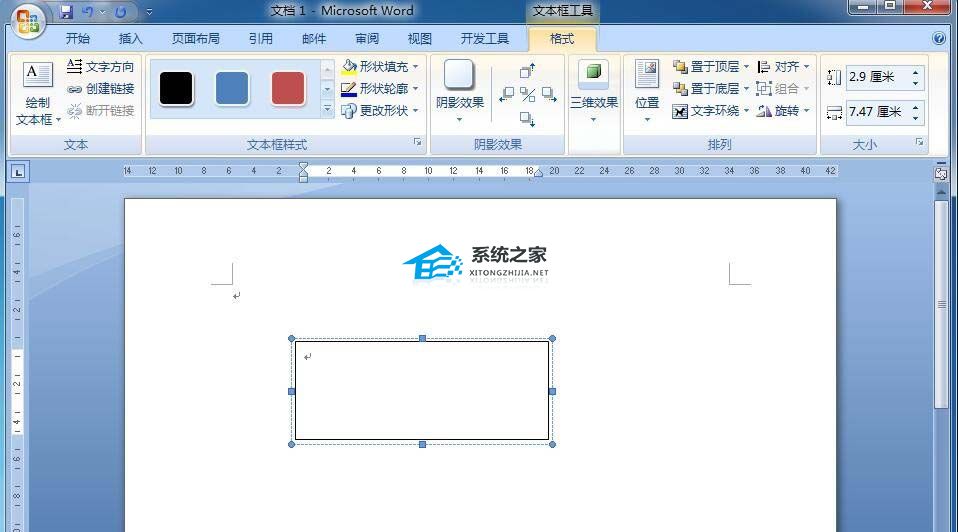
6、在文本框中输入需要的文字;

7、点击一种文本框样式,给它添加好需要的样式;
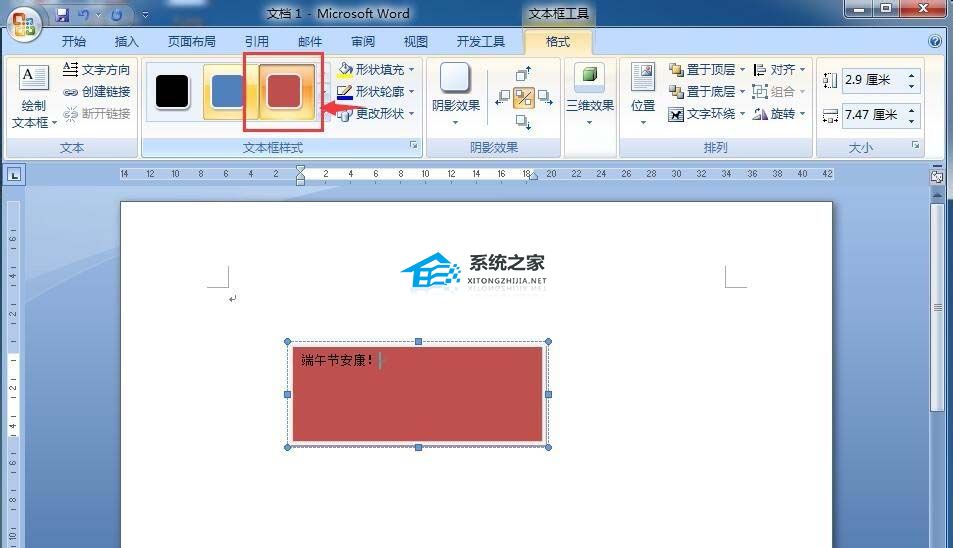
8、点击形状轮廓,找到虚线,选择一种虚线样式;
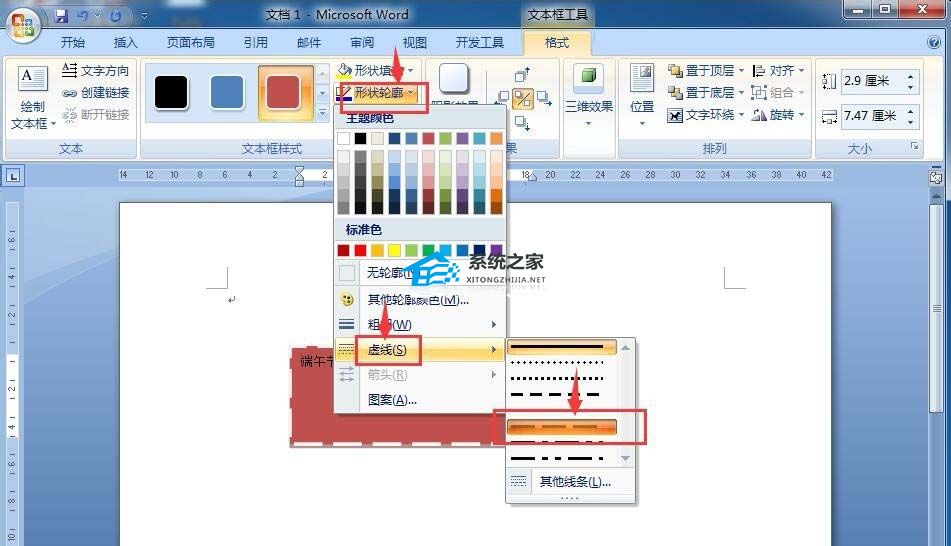
9、选中文字,修改好文字的大小;
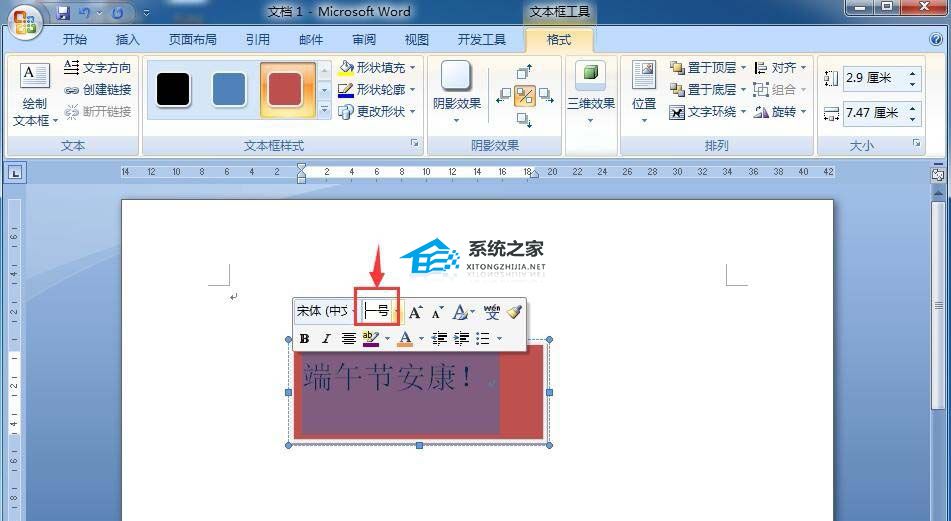
10、点击字体颜色,选中白色;
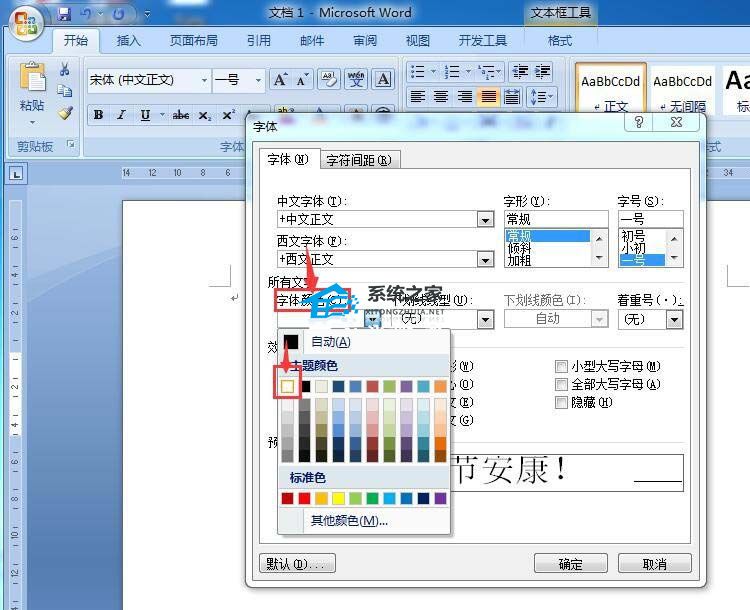
11、用上面的方法,我们就在word中创建好了一个漂亮的虚线文本框。
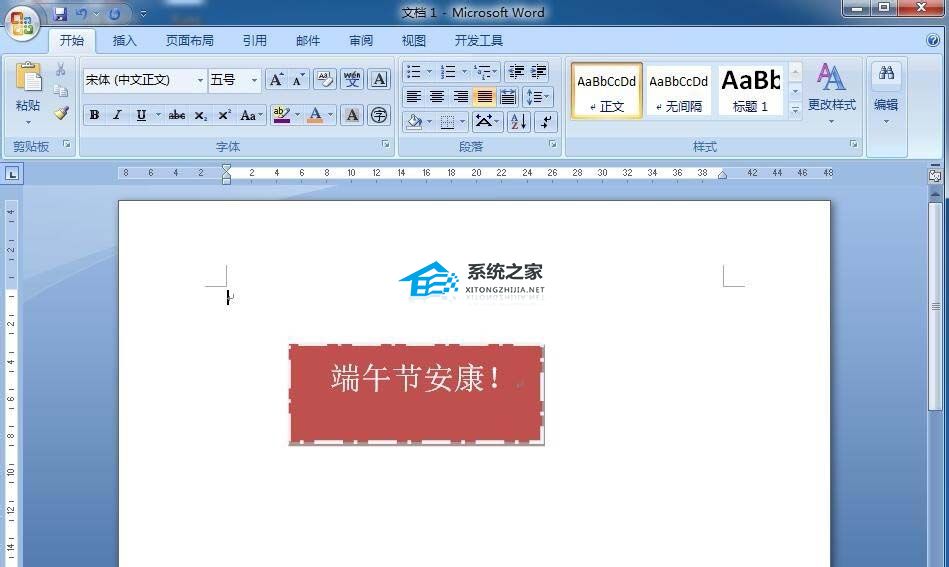
以上就是word创建虚线文本框的教程,希望大家喜欢,请继续关注脚本之家。
Word 虚线 文本框版权声明
本文来自投稿,不代表本站立场,转载请注明出处。
